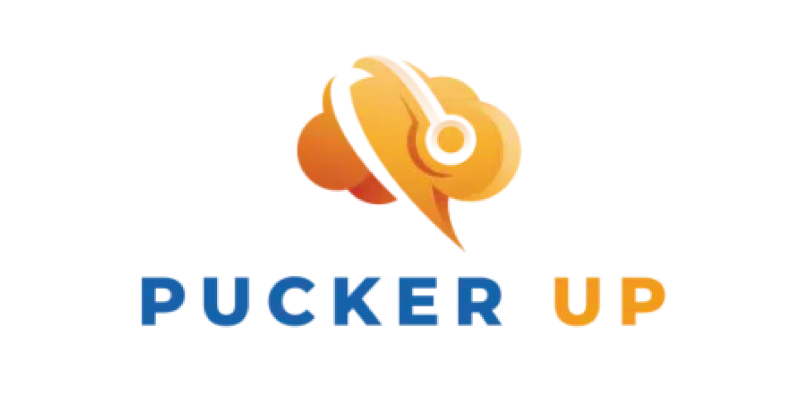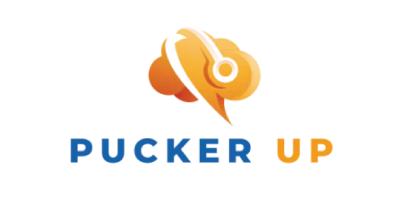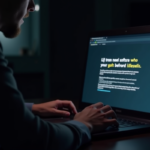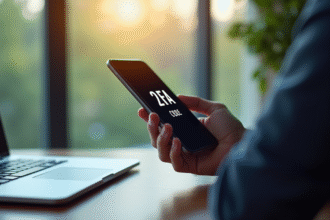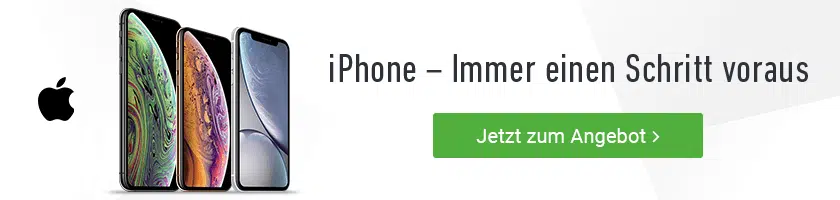Vous aviez un iPhone d’Apple et vous passez maintenant à un appareil Android ? Bien sûr, vous voulez que tous vos contacts, photos et vidéos ainsi que WhatsApp soient directement sur votre nouveau téléphone. Nous vous expliquons comment transférer des données de votre iPhone vers Android et ce que vous devez savoir.
Lire également : L'assistant linguistique Bixby parle enfin l'allemand
Contenu – Tout en un coup d’œil
- Transfert de données de l’iPhone vers Android via Smart Switch
- Transférer des contacts de l’iPhone vers Android via Google Drive
- Transférer WhatsApp de l’iPhone vers Android
- Données transférées prêtes – Où aller maintenant avec l’ancien téléphone portable ?
Lire également : Trouver des équipements de studio sur Zikinf : guide pratique
Si vous achetez un nouveau téléphone portable, vous voulez avoir tous les fichiers importants directement sur lui. Rien n’est plus ennuyeux que d’avoir à ranger tous les numéros d’amis et de membres de la famille. Si vous avez un iPhone et que vous utilisez maintenant un smartphone Android, il y a beaucoup de choses à garder à l’esprit lorsque vous changez de système d’exploitation, car les téléphones mobiles ont des systèmes différents. Mais ne vous inquiétez pas, le transfert des données de l’iPhone vers Android fonctionne toujours parfaitement. Nous vous dirons tout ce que vous devez savoir et observer.
Plan de l'article
Transfert de données de l’iPhone vers Android via Smart Switch
La façon la plus simple de transférer des données de votre iPhone vers les smartphones Galaxy est d’utiliser l’application gratuite Smart Switch de Samsung. Il vous permet de transférer facilement vos contacts, messages, photos et vidéos, signets, comptes e-mail, calendriers et applications gratuites vers votre appareil Android.
Exigences relatives à l’interrupteur intelligent
- iOS 5.0 ou version ultérieure
- Android 4.0 ou plus récent
Au total, vous avez trois possibilités d’utiliser le Smart Switch : Par cloud, par câble ou par PC. Dans ce qui suit, nous vous expliquons comment vous devez procéder avec la méthode respective :
Commutateur intelligent par iCloud
- Installer l’application Smart Switch Mobile sur votre appareil Android.
- Démarrez l’application et sélectionnez l’option iOS device. Cliquez sur Démarrer et sélectionnez l’option Importer depuis iCloud.
- Saisissez ensuite vos données d’accès iCloud et confirmez-les en vous connectant.
- Sélectionnez maintenant les données souhaitées et confirmez avec Importer.
- Prêt ! Vous pouvez maintenant utiliser les données de votre ancien appareil sur votre nouveau téléphone Android.
 Transfert de données de l’iPhone vers Android via Smart Switch
Transfert de données de l’iPhone vers Android via Smart Switch
Smart Switch par câble
- Installez l’application Smart Switch Mobile sur votre appareil Android.
- Connectez votre iPhone à un câble d’éclairage et connectez l’autre extrémité à un adaptateur USB OTG. Vous le connectez également au port USB de votre smartphone Android, qui lance alors la détection de l’appareil.
- Sur l’appareil iOS, sélectionnez Réception, puis sur le téléphone Android, Suivant. Votre modèle Android vous donne maintenant un aperçu de tous les fichiers transférables et vous sélectionnez les données que vous voulez transférer.
- Confirmer la sélection avec
- Prêt ! Vous pouvez maintenant utiliser les données de votre ancien appareil sur votre nouveau téléphone Android.
Commutateur intelligent via PC/Mac
- Téléchargez l’installation de Samsung Smart Switch pour PC ou Mac.
- Démarrez le programme et connectez votre téléphone Android à votre PC/Mac via un câble USB – cela vous donnera accès à votre sauvegarde iTunes.
- Sélectionnez les données à transférer.
- Prêt ! Vous pouvez maintenant utiliser les données de votre ancien appareil sur votre nouveau téléphone Android.
Transférer des contacts de l’iPhone vers Android via Google Drive
Les contacts sont avec les données les plus importantes qui se trouvent sur notre téléphone portable. Il va sans dire qu’il faut également les emporter lors du changement de smartphone. Si vous vous déplacez vers un appareil Android, vous pouvez utiliser Google Drive.
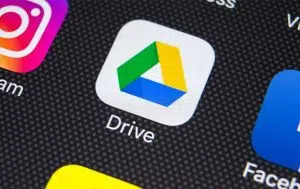
Si vous souhaitez transférer vos données sur votre smartphone avec Google Drive, vous avez d’abord besoin d’un compte Google.
- Installer l’application gratuite lecteur Google sur votre iPhone.
- Allez dans Paramètres des comptes et mots de passe et connectez-vous avec votre compte Google.
- Choisissez les fichiers à synchroniser, en particulier vos contacts. Confirmez votre sélection en tapant sur
- Prêt ! Vous pouvez désormais accéder aux fichiers à tout moment via votre nouveau téléphone mobile Android ou votre PC via Google Drive.
Transférer WhatsApp de l’iPhone vers Android
Bien sûr, lorsque vous passez de l’iPhone à Android, vous voulez transférer vos contacts WhatsApp et chatter également. Cependant, le transfert d’iOS est difficile car les systèmes d’exploitation sont différents. Avec de petits détours, c’est néanmoins tout simplement possible.
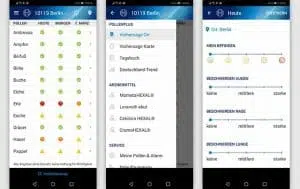
- Tout d’abord, créez une sauvegarde WhatsApp sur votre iPhone. Comment cela fonctionne est expliqué dans notre article Créer une sauvegarde WhatsApp – Comment ça marche.
- Connectez votre iPhone à un PC, lancez iTunes et sélectionnez cet ordinateur dans la section Sauvegardes. Ainsi, un fichier de sauvegarde est stocké sur le PC. Avertissement : Assurez-vous que l’option Crypter la sauvegarde n’est pas activée.
- Cliquez maintenant sur Enregistrer maintenant.
- Installez le programme iPhone Backup Browser sur votre PC. Ouvrez ensuite le programme et sélectionnez l’onglet Avancé dans le menu ci-dessus et vérifiez whatsapp.WhatsApp.
- Cliquez sur Parcourir et choisissez dans quel dossier de votre ordinateur le fichier doit être stocké. Sélectionnez ensuite Extraire les fichiers sélectionnés et la sauvegarde WhatsApp sera extraite.
- Activez votre compte WhatsApp sur votre nouvel appareil Android et vérifiez avec votre ancien numéro.
- Téléchargez l’application Whazzup Migrator Lite dans Play, qui coûte 5,99 euros, mais fonctionne parfaitement.
- Connectez votre téléphone à votre PC et copiez le fichier de sauvegarde que vous avez créé à l’étape 5 dans le dossier WhatsApp/Databases de votre téléphone.
- Désinstallez et réinstallez WhatsApp. WhatsApp signale maintenant qu’un fichier de sauvegarde a été trouvé et vous demande si l’application doit le restaurer. Confirmez ceci et quelques minutes plus tard félicitez WhatsApp d’avoir réussi à restaurer les chats.
Vous avez d’autres questions concernant le transfert de données ou le passage de l’iPhone à Android ? Alors venez visiter les magasins DEINHANDY. Notre équipe d’experts vous aidera à répondre à tous vos besoins en matière de téléphones intelligents.
Données transférées prêtes – Où aller maintenant avec l’ancien téléphone portable ?
C’est fait : Toutes les données importantes ont été transférées de l’iPhone vers le téléphone Android et vous pouvez commencer avec votre nouveau smartphone. Mais où aller maintenant avec l’ancien appareil iOS ? Vous êtes au bon endroit chez nous, car avec nous et notre partenaire rebuy vous pouvez transformer votre téléphone portable en argent. Il vous suffit d’entrer votre modèle, de sélectionner la description de la condition, de faire calculer le prix et de l’envoyer. Quelques jours plus tard, l’argent est sur votre compte.